Днес ние ще се съсредоточи върху създаването на автоматичното дефрагментиране в Windows XP операционна система.
1. Ако е необходимо да се направи дефрагментирате програма "Disk Defragmenter» ( «Disk Defragmenter») е работил по едно и също ниво с помощната програма в Windows 7 или Vista, трябва да се предпише правилната работа от помощната програма "планирани задачи» ( «планирани задачи»). Възможно е да се минава през стандарта меню "Control Panel", започнете на операционната система.
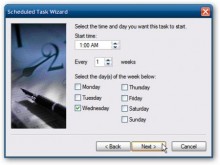
2. Когато кликнете върху бутона "Добавяне на планирана задача" ( «Create New Task») Mastro започнете нова работа. След появата на диалоговия прозорец на съветника показва списък с наличните инструменти по подразбиране, след това кликнете върху бутона "Browse" ( «Browse»).
3. прозорецът за избор на програма, въведете в ред "Име на файла» ( «име на файла»), както следва:
След това кликнете върху бутона "Open" ( «Отворено»).
4. Следващата стъпка е поставяне на ново име планирана задача ... По подразбиране, той ще бъде отнесен към съответния дефрагментиране програма «Disk Defrag», но можете да напишете всяко име. В следващите редове от името на задачата показва честотата на процедура за дефрагментиране. Dirfreesoft.ru препоръчва да настроите стойността на "Седмичен» ( «Weekly»). След това натиснете бутона "Next» ( «Следваща»).
5. В нов прозорец vyberaem времето за стартиране дефрагментиране «1:00 pm» (или всяко друго време), по време на дефрагментиране тичам всяка седмица (или по-рядко, веднъж на всеки две до три седмици) и се посочва деня от седмицата, който ви подхожда. Да кажем, че той ще бъде в сряда. Тук изборът е ваш.
6. Тогава диалогов прозорец за избор на потребителя, от чието име и ще се проведе дефрагментиране. По подразбиране е името на местния потребител, а вие само ще трябва да въведете паролата.
7. Така че, сега всички ние сме създадени и добре планирано, то е необходимо да се направи премахване на елемента за проверка на "Set допълнителни опции, след натискане на бутона" Finish »» ( «Отворени разширени настройки за тази задача, когато щракнете Finish»).
8. Как ще прозорец с разширени настройки на нова работа "Разширени настройки» ( «Advanced Properties») в раздела "Run» ( «Run») поле, въведете командата се изпълнява веднъж за "Defrag.exe» пространство и азбучен указател на дяла на твърдия диск, което трябва да дефрагментирате. С устройството често, така че за влизане в тази област ще бъде такъв:
Ние натиснете бутона "ОК", за да завършите настройките.
9. Ако имате нужда от повече ptochney описва поведението на системата в съответствие с дългосрочните резултати от дефрагментиране или в свободните моменти, отидете на "Настройки» ( «Настройки») раздел.
10. След като са направени настройките, системата отново ще ви помоля за потребителски идентификационни данни. Въведете тях и натиснете "ОК".
11. След това в списъка на планирани задачи ще бъде нова работа с носещи името "Disk Defrag».
12. По време на работа, когато планираните задачи, които ще се появят автоматично черна кутия "Command Prompt» командния ред, която ще продължи процеса на дефрагментиране.
13. Трябва да се отбележи наведнъж, графичен интерфейс, няма да бъде - ще свирят дефрагментиране на заден план. Контрол, че е станало възможно чрез дефрагментиране "Task Manager» ( «Task Manager»), където раздела "Процеси» ( «процеси») ще бъдат активен процес, наречен «dfrgntfs.exe», която консумира значително количество на процесора и паметта.
Е, като цяло, това може да се счита за извършена работа. Сега вашият компютър с операционна система Windows XP автоматично ще дефрагментирате дяла на твърдия диск на вас разписание - както това е направено по подразбиране в Windows 7 и Windows Vista.
Свързани статии
